iPhoneと手書きでのメモ取りのルールを統一すれば良いことあった

仕事中ほとんどiPhoneを使うことができません。となるとそこで活躍するのがメモパッド。普段はiPhoneでとるようなメモはもちろんのこと、ちょっとした図を描くときなどにも大活躍です。
もちろんメモパッドに書いたことも写真を撮ってEvernoteに放り込みます。そのメモをとるとき、ちょっとしたひと工夫をしたらいい感じじゃん!っていうお話です。
メモるときのルールを統一
iPhoneでメモするときには、自分のなかでいくつかのルールを決めています。- タイトルは「日付と時間」
- タスクにはチェックボックス
- ふと思いついたことには文頭に「Memo:」
- 行動の記録はなんもなし
■タイトルは「日付と時間」
タイトルに日付さえいれておけば「intitle:”日付”」で検索をかけると、その日一日のメモをずらっと目返すことができます。そのこだわりについて書いたのが以下の記事。Evernoteにメモったりするなら、ノートのタイトルに「日付け」は欠かせない
その検索に引っかかってもらうためにも、メモパッドのメモを撮影してEvernoteに保存するときには、タイトルは日付と時間にしています。
■ふと思いついたことには文頭に「Memo:」
で、今回のオススメはこれなんです。メモパッドでメモるときにも文頭に「Memo:」の文字を記入する。そうすれば、あたりまえですが「Memo:」で検索することでそのメモを引っ張ってこれます。こんな感じに。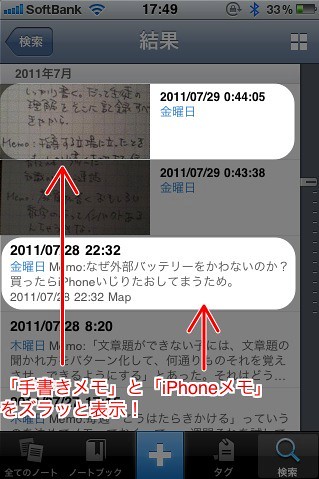
一日の最後に見返したりするときに便利です。
メモったものをEvernoteに保存する方法も統一
iPhoneでメモをとるときに使用しているアプリが、何度かご紹介している「PostEver」。 PostEver - 1日分のメモが1つのEvernoteノートに 2.2.2(¥170)
PostEver - 1日分のメモが1つのEvernoteノートに 2.2.2(¥170)
カテゴリ: 仕事効率化, ビジネス
販売元: Atech inc. - Atech inc.(サイズ: 2.2 MB)
全てのバージョンの評価:




 (293件の評価)
(293件の評価)メモを保存するときに勝手にタイトルを「日付と時間」にできるのが気に入っています。
そして!手書きメモの撮影と保存もこのPostEverでやっちゃえばいいんです。だってタイトルを「日付と時間」にしてくれますし、なにより写真をカメラロールに保存しなくて済む!
■メモの画像なんてカメラロールに必要ない!
撮影画像の保存設定で、「ライブラリにも保存」をオフにしておけば、PostEverで撮影した写真はカメラロールに保存すること無く、Evernoteに放り込むことができます。これがいい。メモの画像なんてカメラロールに保存する必要ありません。それを消す手間が省けます。ちなみにFastEver Snapでも同じ設定ができるので、メモ画像の保存はどちらのアプリでもいいんですけどね。
 FastEver Snap 1.5.3(¥170)
FastEver Snap 1.5.3(¥170)
カテゴリ: 仕事効率化, 写真
販売元: rakko entertainment - rakko entertainment(サイズ: 1.8 MB)
全てのバージョンの評価:



 (37件の評価)
(37件の評価)おわりに
ぼくは基本的に、使うアプリは少なく少なくしたいたちなので、Evernoteへのメモ保存ではPostEverの一点張りになりますが、このPostEver、本当に使い勝手のいいアプリです。読書メモもこいつでとってるのですが、それについてはまた後日書いてみようと思います。では、お読みいただきありがとうございました。

 RSS
RSS